在复古风潮席卷而来的同时,复古猫眼相机以其独特的造型和拍摄效果吸引了一大批摄影爱好者。然而,将复古的猫眼相机与现代手机结合使用,拍摄出别具一格的照片,...
2025-04-05 4 操作步骤
随着科技的发展,投影仪已经不再局限于办公室和会议室,它已经成为宿舍生活的新宠儿,为学生们提供了一个便捷的娱乐和学习工具。然而,许多同学可能还不清楚如何将手机与投影仪进行连接,本文将详细解析手机连接宿舍投影仪的操作步骤,帮助各位同学轻松享受大屏体验。
在连接手机和投影仪之前,需要做一些准备工作。确保投影仪已经正确安装并放置在合适的位置,预备好电源和连接线材。检查手机具备与投影仪连接的功能,比如是否支持HDMI、MHL或Wi-Fi无线连接。当然,还需要确保投影仪处于待机或开机状态,并加载到主界面。
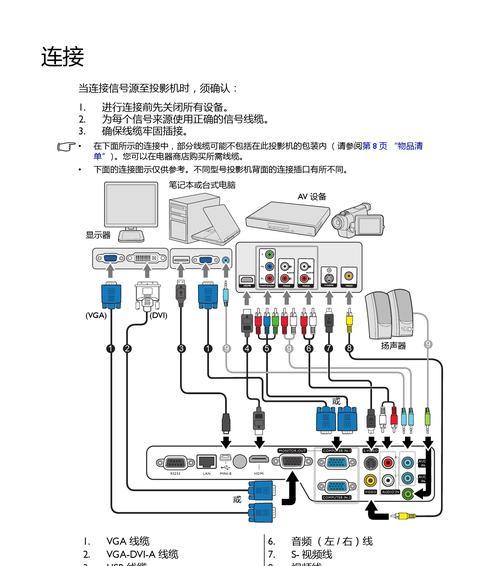
1.HDMI线连接
HDMI是最常见的连接方式,适用于带有HDMI接口的投影仪和手机。使用HDMI线将手机(或通过HDMI转接器)连接到投影仪的输入端口,接着在手机上打开显示设置,选择“投屏”或“复制屏幕”选项。一旦连接成功,手机的屏幕内容就会显示在投影仪上。
小提示:一些新型智能手机支持通过Type-C或Lightning接口转HDMI,若你的手机支持,请使用相应的转接线。
2.使用MHL适配器
对于老款智能手机或平板电脑,如果支持MHL功能,可以通过MHL线连接到投影仪。首先将MHL适配器连接到手机,然后将MHL线另一端连接到投影仪的HDMI接口。操作手机设置中的显示选项进行投屏。
3.Miracast无线连接
如果你的投影仪和手机都支持Miracast功能,通过无线连接非常简单。打开手机的无线显示或类似的功能,然后搜索并连接到投影仪设备,之后手机屏幕的内容便可以无线投射到投影仪上。
4.DLNA功能
通过DLNA功能,手机中的媒体文件可以在同一个网络下共享至投影仪上。在手机上激活DLNA功能,并保证投影仪也连接在同一WIFI网络下,然后在手机上选择相应文件,选择“发送到”或“分享至”投影仪。
5.第三方软件应用
存在很多第三方应用可以实现手机与投影仪的连接,例如Airplay、GoogleCast等。在手机和投影仪的设备设置中启用相应的服务,然后在手机上打开对应的应用程序,选择投影仪进行无线投屏。
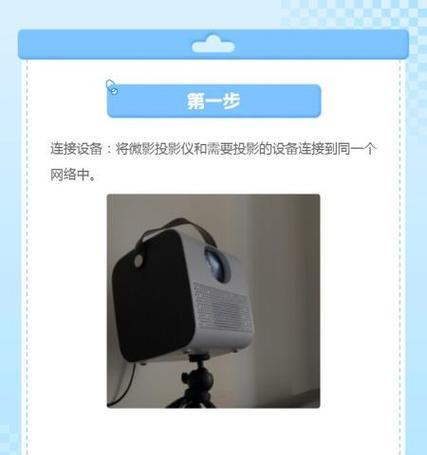
在连接过程中可能会遇到一些常见的问题,比如连接失败、画面不清晰或是延迟等问题。如果遇到这些情况,可以尝试以下几种解决方法:
确认连接线材是否完好,更换线材试试。
检查投影仪的输入源是否正确选择。
确认手机和投影仪是否已正确连接到同一无线网络。
关闭手机或投影仪的省电模式中可能影响连接的功能设置。
更新投影仪和手机的系统至最新版本。
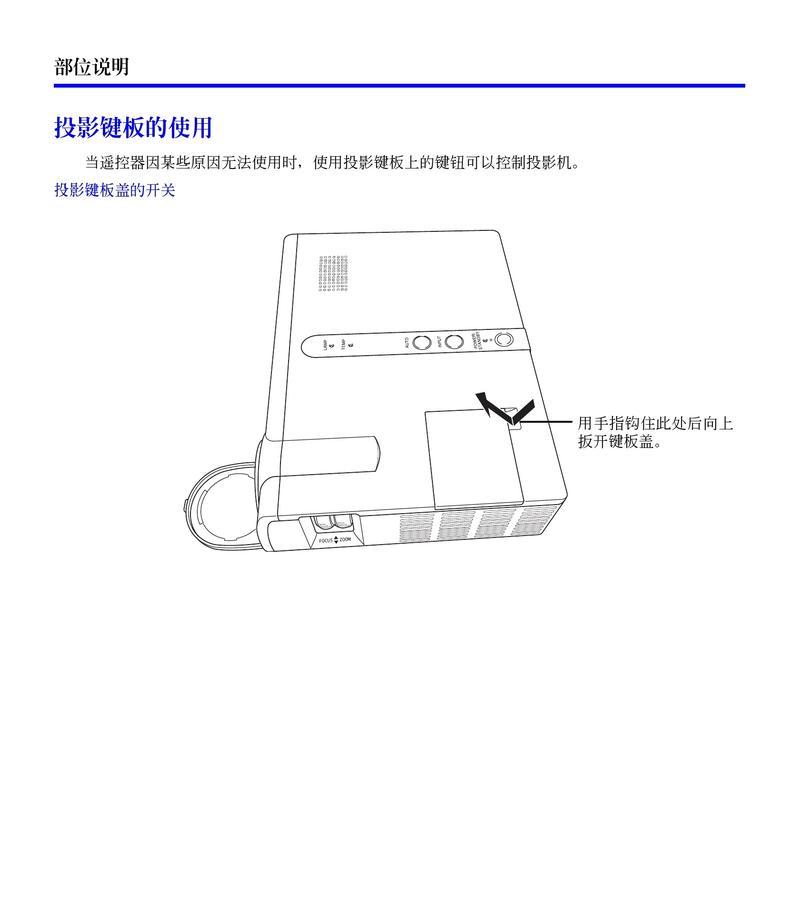
将手机与宿舍投影仪连接起来,并不是一个复杂的过程。只要按照上述步骤进行操作,配合一些常见的故障排除方法,就能顺利实现。随着技术的不断进步,投影仪的连接方式越来越多样化,操作也越来越简便。无论是看电影、上课件、或是做展示,手机与投影仪的连接都能带给你不一样的体验,让宿舍生活更加多彩。希望本文能帮助各位轻松掌握手机与投影仪的连接技巧,享受科技带来的便利。
标签: 操作步骤
版权声明:本文内容由互联网用户自发贡献,该文观点仅代表作者本人。本站仅提供信息存储空间服务,不拥有所有权,不承担相关法律责任。如发现本站有涉嫌抄袭侵权/违法违规的内容, 请发送邮件至 3561739510@qq.com 举报,一经查实,本站将立刻删除。
相关文章
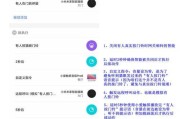
在复古风潮席卷而来的同时,复古猫眼相机以其独特的造型和拍摄效果吸引了一大批摄影爱好者。然而,将复古的猫眼相机与现代手机结合使用,拍摄出别具一格的照片,...
2025-04-05 4 操作步骤

随着智能手机的摄影技术不断进步,越来越多的用户开始用手机来捕捉生活中的精彩瞬间。但你知道吗?除了传统的拍照功能,一些手机还支持高级的图像处理技术,例如...
2025-04-05 5 操作步骤

随着智能手机技术的迅速发展,越来越多的手机功能正在超出我们的想象。语音识物拍照功能便是这一技术进步的体现。它允许用户仅仅通过语音指令即可启动相机进行拍...
2025-04-04 5 操作步骤

现代社会,电脑已成为我们工作和生活中不可或缺的工具。然而,有时候我们需要尽快关闭电脑,可能是因为突发事件或需要迅速节省能源。本文将为您介绍几种快速关闭...
2025-04-04 7 操作步骤
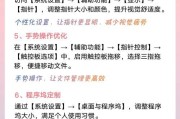
随着技术的发展,越来越多的人开始使用苹果品牌的笔记本电脑。苹果笔记本以其卓越的设计和稳定的性能受到用户的青睐。但随着使用时间的增长,或因个人需求的变化...
2025-04-04 6 操作步骤

在日常生活和工作中,麦克风和电脑是不可或缺的设备。但是,有时候我们可能会忘记在电脑关机前手动关闭麦克风,这样做可能会导致一些不必要的问题,比如设备故障...
2025-04-03 13 操作步骤